windows8系统磁盘怎么分区
发布时间:2016-12-24 10:16
相关话题
windows8系统磁盘怎么分区?有些朋友自己不会分区就只能请人帮忙,其实,没这个必要。今天小编与大家分享下windows8系统磁盘分区的具体操作步骤,有需要的朋友不妨了解下。
windows8系统磁盘分区方法
①右键点击计算机→管理

②计算机管理→磁盘管理

③右键点击C盘→压缩卷
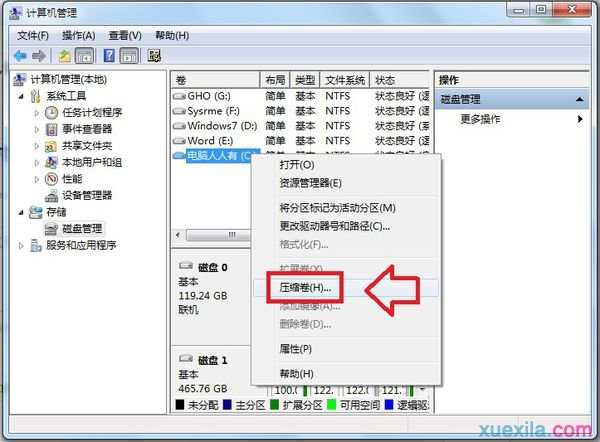
④此时,会有一个锁定磁盘的操作,获取相关讯息,需要耐心等待。

⑤仔细核对原有空间大小,压缩后的空间等讯息。确认无误,点击压缩。

⑥之后,鼠标会有一个不断旋转(停止)的动作,此时正在转移数据,腾出空间,尽量不要干扰,直至完成所有的操作……
提示:如果擅自终结此操作,有可能导致磁盘不可预测的错误!切记。
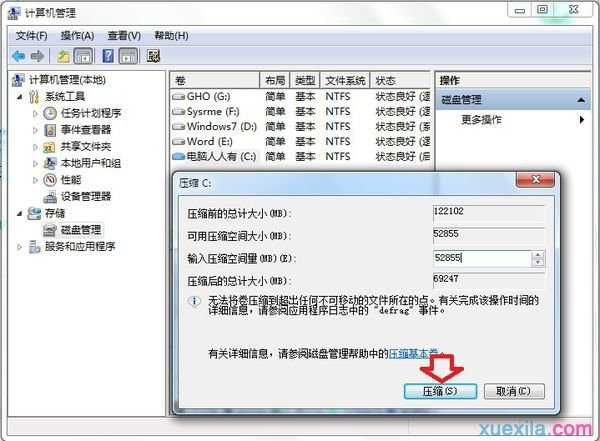
⑦经过漫长的等待,最后成功了。

⑧再给新分的分区分配一个盘符,按着向导进行完成即可。

windows8系统磁盘怎么分区的评论条评论